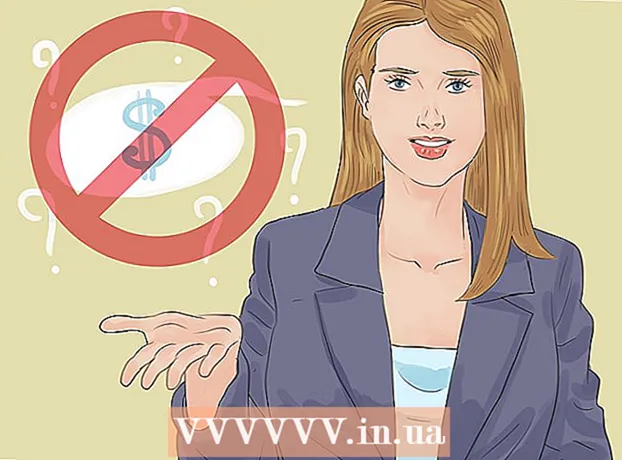Schrijver:
John Stephens
Datum Van Creatie:
1 Januari 2021
Updatedatum:
1 Juli- 2024

Inhoud
XAMPP (webserver builder) voor Windows 7 helpt u bij het eenvoudig installeren van frameworks zoals Apache, MySQL, PHP, PERL en PEAR. XAMPP bespaart u ook tijd en moeite en biedt softwareondersteuning voor webframeworks zoals Drupal, Joomla, Moodle of wikiMedia op Windows-computers.
Stappen
Open in de webbrowser https://www.apachefriends.org/index.html

Klik op de downloadlink voor XAMPP.
Wanneer u er opnieuw om wordt gevraagd, klikt u op "Opslaan" en wacht u tot het downloaden is voltooid.

Open het cd- of dvd-station vanuit Deze computer. Installeer het programma en klik op "Uitvoeren".
Accepteer de standaardinstellingen. Er wordt een dialoogvenster geopend met een eerste installatieprompt. Druk gewoon op de Enter-toets en accepteer de standaardinstellingen. Om de installatie te vereenvoudigen, drukt u gewoon op ENTER elke keer dat een opdrachtregel verschijnt. U kunt de instellingen natuurlijk later wijzigen door het configuratiebestand te bewerken.

Nadat de installatie is voltooid, typt u x op de opdrachtregel om de opdrachtprompt af te sluiten.
Open het XAMPP-configuratiescherm.
Start de Apache- en MySQL-vermeldingen. U kunt ook andere componenten opstarten als u van plan bent deze te gebruiken.
Klik op de link onder Beheer (Admin) in het Configuratiescherm om de instellingen van Apache te controleren.
Klik op de Admin-link in het XAMPP-configuratiescherm om de MySQL-instellingen te controleren.
- Nadat de bevestigingsstappen zijn voltooid, wordt XAMPP met succes op uw computer geïnstalleerd. Open een webbrowser en typ "localhost" in de adresbalk. U wordt doorgestuurd naar een pagina met het bericht dat u XAMPP met succes op uw systeem hebt geïnstalleerd.
Advies
- Lees aandachtig de instructies op de XAMPP-homepage. Er staat veel nuttige informatie op de site.
- Als u een webontwikkelaar bent met weinig ervaring, koop dan een boek over het Apache-, MySQL- en PHP-taalserverprogramma.
- Download de XAMPP-documentatie om te begrijpen hoe het programma is georganiseerd. Deze informatie is een waardevol hulpmiddel voor een website-ontwikkelaar.
Waarschuwing
- Er zijn enkele onbeduidende problemen met het tegelijkertijd uitvoeren van Skype en XAMPP omdat Skype dezelfde poort 80 gebruikt.